 Ha az évek során ugyanazt a névjegylistát karbantartotta és áttelepítette Mac számítógépekre, akkor valószínűleg többszörös névjegykártyákkal találkozott. Az iCloud Contacts első beállítása után is megjelenhetnek a semmiből.
Ha az évek során ugyanazt a névjegylistát karbantartotta és áttelepítette Mac számítógépekre, akkor valószínűleg többszörös névjegykártyákkal találkozott. Az iCloud Contacts első beállítása után is megjelenhetnek a semmiből.
hogyan jelenítse meg a képernyőt a facetime-on
Hacsak nem tart szándékosan elkülönítve ugyanannak a névjegynek bizonyos adatait bármilyen okból, a duplikált kártyák csak irritációt okoznak a napodnak, ezért itt megmutatjuk, hogyan egyesítsd és/vagy távolítsd el őket, függetlenül attól, hogy ülsz. a Mac-en vagy sem.
Az ismétlődő névjegyek egyesítése és eltávolítása a Mac számítógépen
Mint minden olyan számítógépes eljárásnál, amely adatok törlésével jár, a lépések végrehajtása előtt győződjön meg arról, hogy rendelkezik biztonsági másolattal a rendszerről.
- Indítsa el a Névjegyek alkalmazást a Mac számítógépén (az Alkalmazások/Kapcsolatok részben található).
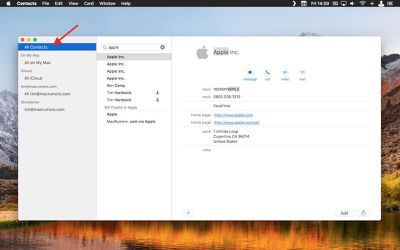
- A bal oldali Csoportok panelen győződjön meg róla Minden névjegy a lista tetején van kiválasztva. (Ha a Csoportok nézet rejtett, válassza a menüsor opciót Nézet -> Csoportok megjelenítése hogy felfedje.)
- A menüsorban válassza ki a lehetőséget Kártya -> Duplikátumok keresése... .
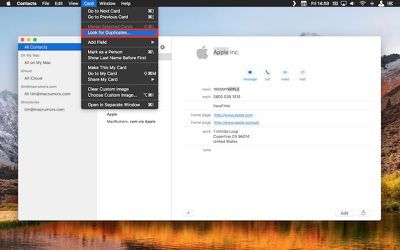
- Megjelenik egy legördülő párbeszédpanel, amely megmutatja, hány olyan kártya ismétlődését találtuk, amelyeknek vagy ugyanaz a neve, de különböző információkat tartalmaznak, vagy ugyanaz a név és ugyanaz az információ. Az ismétlődő kártyák és információk egyesítéséhez kattintson a gombra Megy gomb.
A duplikált iCloud-névjegyek eltávolítása PC-n és Mac-en
Ha nem fér hozzá a Mac-hez, távolról törölheti a névjegylistából az ismétlődő bejegyzéseket a következő módon. Furcsa módon nincs lehetőség több névjegy kiválasztására egy iPhone vagy iPad iOS 11 operációs rendszert futtat, ezért ez a kézi módszer a legjobb megoldás, bár ne feledje, hogy ez csak az iCloud szolgáltatással szinkronizált névjegyekre vonatkozik.
- Indítson el egy webböngészőt eszközén vagy számítógépén.
- Navigáljon ide icloud.com .
- Jelentkezzen be az iCloud hitelesítő adatok.
- Kattintson Kapcsolatok .
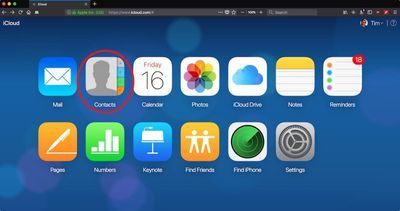
hogyan lehet tömegesen törölni fényképeket Mac-en
- Válassza ki Minden névjegy a képernyő bal felső sarkában.
- Tartsa lenyomva a Command (⌘) billentyűt, és manuálisan kattintson a törölni kívánt kártyák másolataira.
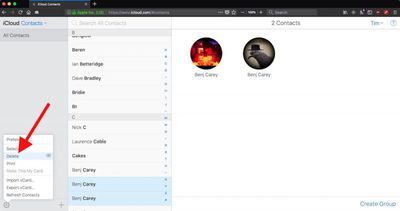
- Kattintson a fogaskerék ikonra a bal alsó sarokban, és válassza ki Töröl a felugró menüből.
- A gombra kattintva erősítse meg a kiválasztott névjegyek eltávolítását Töröl opciót a párbeszédpanelen.

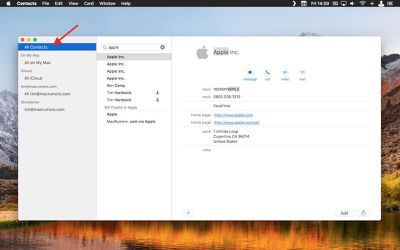
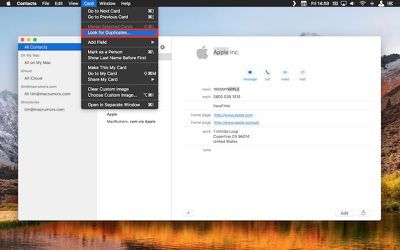
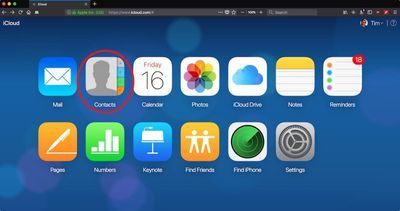
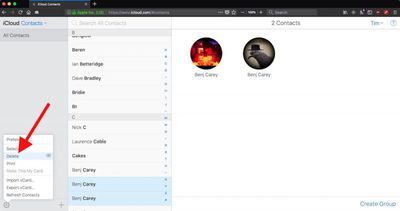
Népszerű Bejegyzések